文章最后有彩蛋!好礼相送!
Excel秘籍大全,正文开始
使用Excel,日常工作中经常需要核对两个的差异,可以使用高级筛选,也可以使用合并计算,今天发现了一种新方法,用辅助列,感觉也挺快的。
一、使用高级筛选核对两个表格差异

高级筛选
操作方法:选中一个表格,然后点击【数据】-【高级】,接着选定第二个表格点击确定,然后给筛选后的结果填充颜色,然后再点击清楚,可以看到正确无误的数据被填充上了颜色,而没办填充颜色的就是错误的。
二、使用合并计算核对两个表格差异
使用合并计算的方法也很快,只要你操作熟练,也是分分钟的事。

使用合并计算
首先,我们在任意单元格输入-1,然后复制,粘贴的时候使用选择性粘贴,让它数据乘以-1,接着点击【数据】--【合并计算】,然后添加两个表格,选定首行最左列,点击确定。
三、使用辅助列核对两个表格差异
我觉得上述两种方法都比较繁琐,如果使用函数,那就操作就太快了。而这个函数就是CONCATENATE函数,它是连接字符串的函数。

使用函数
=CONCATENATE(B3,C3,D3)
函数的含义是连接字符串的,它把三列连成了一列,同理,对第二个表格也使用同样的操作。

合并第二个表格的列
完成以后呢,我们选中这两列,然后单击开始--条件格式-突出显示单元格规则-重复值
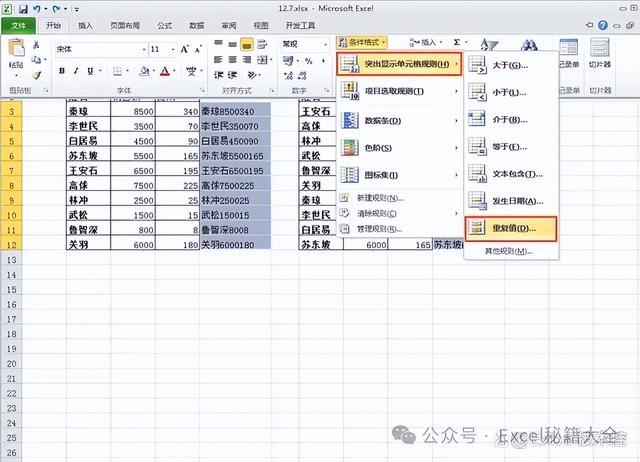
使用条件格式
完成以后,我们可以看到没问题的被标识上了颜色,而不同的就显示了出来。
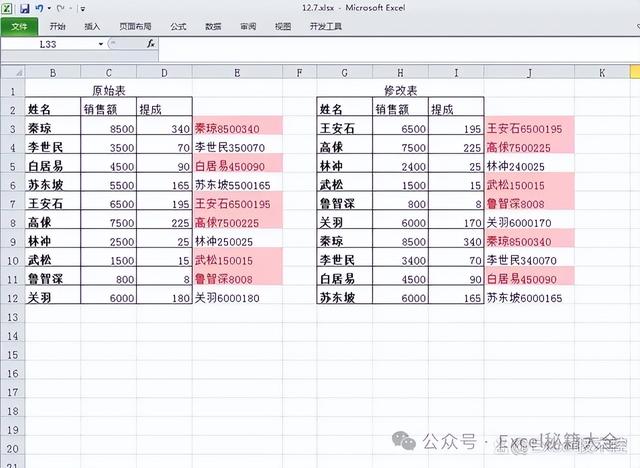
查询结果
以上呢就是三种核对表格差异的方法,可以根据自己的习惯和熟练程度,选择适合自己的,总之,条条大路通罗马,能获取准确的结果即可。
以下《900套高逼格工作模板.xls 》免费下载,不收一分钱!
常用Excel
用Excel玩好报表
是必不可缺的技能
要知道一张好的图表
可以做到一图胜千言!

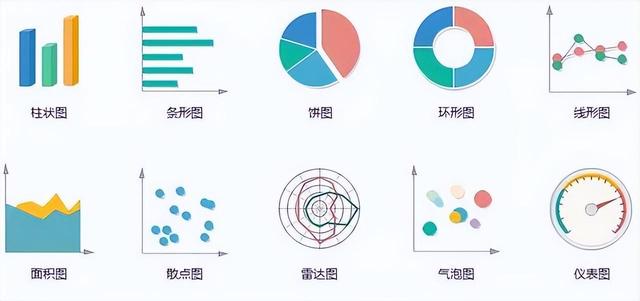
今天推荐的超实用干货是
《900套高逼格工作模板.xls 》
3.2G高逼格Excel可视化模板
制作精美 可直接套用
适合自用和内部培训使用
领取方式
关注我们
私信发送关键字:900
即可免费领取
资料来源于网络,公益分享,如有侵权,联系删除


